






世界最小15.6インチ2in1ノート!
DELL XPS 15 2in1(XPS 15 9575) レビュー
XPS 15 2in1は、大きな15.6インチワイド液晶を搭載したDELLのノートパソコン。しかも、大画面タブレットにも使える2in1ノートパソコンです。

【特徴編】最先端の技術が集結した世界最小15.6インチノート「DELL XPS 15 2in1」
今回ご紹介するのは、最先端の技術が集結した世界最小・最薄15.6インチ2in1ノートNew XPS15 2-in-1(9575)です。最新の第8世代Core iプロセッサを搭載した最新機種(正式名称はXPS 15
9575)のレビューです。
(特徴その1)14インチクラスの世界最小・最薄15.6インチ2in1ノート

DELL XPS 15 2in1の外観。フレームレスモニタにより、15.6インチ2in1ノートながら354mm×235mmと、従来の14インチノートパソコンに近いコンパクトボディを実現。高さは約9〜16mm、重量も1.98kgと軽量ボディです。

15.6インチノートとは思えないほど本体が薄い。

モニタフレームを拡大。DELLいわく、モニタフレームを極限まで薄く、究極のコンパクトサイズを実現したとのことです。実際に測定してみると、モニタフレームの幅は約5mmと驚異的です。遠くからモニタを見ると、ほぼフレームレスに見えます。さらに、堅牢なコーニング・ゴリラ・ガラスを採用していますので、液晶へのキズも気になりません。
タブレットとしても使えるXPS 15 2in1
XPS 15 2in1の最大の特徴は、タブレットのような使い方が楽しめる可変性です。

XPS 15 2in1は、タッチパネルを搭載していますので、タブレット利用が可能です。なお、本体をタブレットの形状にすると、Windowsのタッチ機能が使いやすくなる「タブレットモード」に切り替わります。
15.6インチモニタにも関わらず本体がコンパクトなので、手軽に持てます。15.6インチの大きなタブレットとして家族で一緒に使えます。

スタンドモードに変形した状態。写真のようにモニタを立てる「スタンドモード」にすると、タブレットを直接持たなくても良いので、画面操作しやすいです。

Dell プレミアム アクティブ ペンも付属してます。筆圧が4,096段階なので、性格かつ応答性が良いです。書き終わったら、XPS
15 2-in-1本体にマグネットで取り付けられます。
(特徴その2) コントラストや色純度が高いIGZO IPSパネルを搭載

XPS 15 2in1のモニタをチェック。Adobe RGB カバー率100%の高色域、コントラスト比は1500:1のIPSパネルを採用しているので、コントラストや色純度が高いです。

しかも、写真のように視野角もかなり広いので、ほとんど色の変化がありません。

(参考)XPS 15 2in1は、オプションで超高画素な3840×2160パネルもカスタマイズ可能です。その解像度は1920×1080の4倍と驚異的。
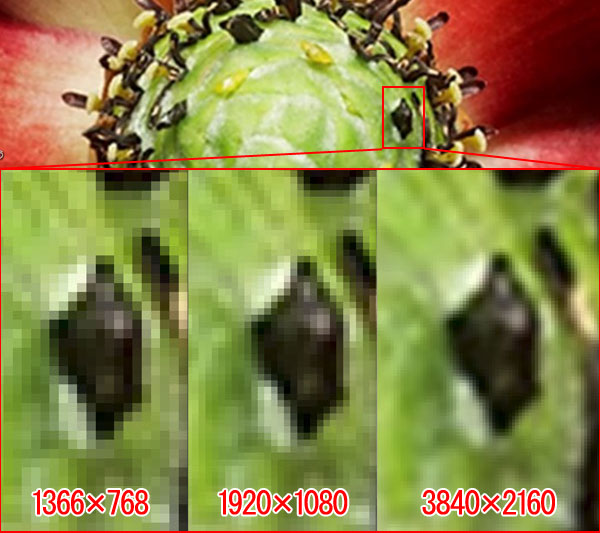
(参考)超高画素な3840×2160は、画素数に換算すると800万ピクセルと驚異的な鮮明さを誇ります。標準的なノートパソコンが搭載するHD
(1,366×768)ディスプレイの約5倍なので、あらゆる写真や動画が細部まで気持ち悪いほど見えます。
(特徴その3) 削り出しアルミフレームやカーボンファイバ複合材など贅沢な素材を採用

XPS 15 2in1には、削り出しアルミフレームやカーボンファイバ複合材が採用されています。カーボンファイバは、一部のジャンボジェット機にも採用されるほど高品質な素材とのこと。しっとりとした手触りのマット調なので、高級感もバツグンです。写真では少しわかりにくく、伝えきれないのが残念。。。
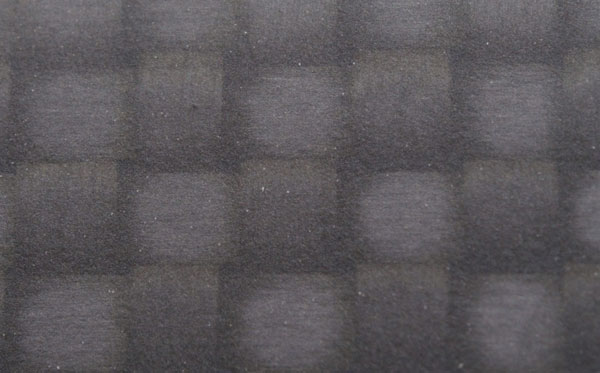
カーボンファイバ複合材を拡大。網目模様のように繊維が織り込まれているのがわかります。

天板は、高質感かつ指紋が付きにくい素材を採用しているだけでなく、背面側から見ると「本当に液晶モニタが付いてるの?」と疑ってしまうほどの薄さを感じます。でも、頑丈なので天板がたわむことはありません。

本体と液晶パネルをつないでいるパーツは強固なので、繰り返しの開閉でも大丈夫です。DELLいわく、カバーを20,000回開閉してもヒンジに緩みがないテストをクリアしています。また、見た目の高級感もあります。

天板を拡大。ブラッシュド加工(ワイヤーブラシで傷をつけたような加工仕上げ)を採用しており、手触りは少しザラッとした高級仕上げです。2in1ノートながら、プレミアム感は高いです。
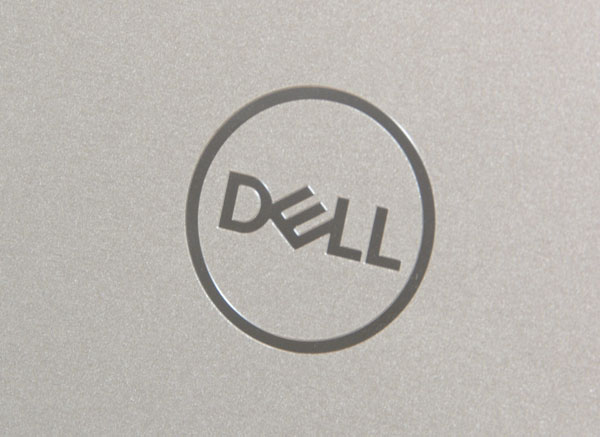
DELLロゴも高級感あり。

ダイヤモンド加工のように、角を取った端処理、かつ、表面が磨かれています。まさに、刃物をイメージさせるような鋭さが印象。
(特徴その4) 最新の第8世代Core iプロセッサと高速SSDを標準搭載!
XPS 15 2in1は、見た目のデザインだけでなく、最新の第8世代Core iプロセッサや高速なSSDを搭載しており、性能面でも妥協がありません。

今回のXPS 15 2in1には最新の第8世代Core i7プロセッサを搭載。性能はもちろん、省電力タイプなのでバッテリの持ちも大きく向上しています。
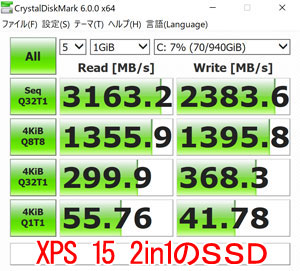

XPS 15 2in1が搭載する高速SSD(左)と一般的なノートパソコン(Inspiron 13
5000)に搭載するハードディスク(右)のアクセス速度をCrystalDiskMark 6.0で計測。XPS 15 2in1の速さがよくわかります。連続・ランダム共、全く別次元ですね。
![]() 詳細は、New XPS15 2-in-1(9575)
詳細は、New XPS15 2-in-1(9575)(DELL公式ページ)をご参照ください。
【外観編】XPS 15 2in1の外観をチェック
XPS 15 2in1の外観を詳しくご紹介します。
XPS 15 2in1の右側面

XPS 15 2in1の右側面。左から、USB3.1 Gen1(Type-C)×2、ヘッドセットです。光学ドライブは省略されていますので、必要であれば外付けタイプをご用意ください。
なお、USB3.1 Type-Cは、従来のUSBよりもサイズが小さいので、周辺機器が差し込めません。そこで、以下の変換アダプタを使います。

変換アダプタを拡大。小さなUSB3.1 Type-Cを、従来のUSB3.0に変換できます。もちろん、XPS
15 2in1に標準で付属します。

変換アダプタの使用イメージ。差し込むだけです。
XPS 15 2in1の左側面

XPS 15 2in1の左側面。左から、Thunderbolt3(USB Type-C)×2、microSDカードスロット、バッテリー充電ステータスボタン+ライト(ボタンを押すと、白色LEDが5段階でバッテリ残量を表示)です。
XPS 15 2in1の前面

XPS 15 2in1の前面。電源およびバッテリーステータスライトがあり、スタンバイ時や充電時に点灯します。あと、、デジタルアレイマイクもあります。
XPS 15 2in1の背面

XPS 15 2in1の背面。接続端子はありません。

天板を支えるヒンジ部分を拡大。大きくて堅牢です。
XPS 15 2in1の底面

XPS 15 2in1の底面。全面が削り出しアルミフレームで覆われており、中央にキラリと光るXPSロゴが配置されてます。発熱量が少ないパーツを採用しているため、放熱部分のスリットが少ないです。

XPSロゴを拡大。
XPS 15 2in1のキーボード

本体ボディの全景。キーボードは、19mmフルサイズかつ主流のアイソレーションタイプで、手を置くパームレスト部分は指紋が気になりにくいカーボンファイバ素材です。タッチパッドも広く、一般用途であれば気になることはありません。

キーボード左部分を拡大。キー配列は標準的で、一番上列のファンクションキーが少し小さいのが気になりますが、頻繁に使うキーではないので割り切りが必要でしょう。
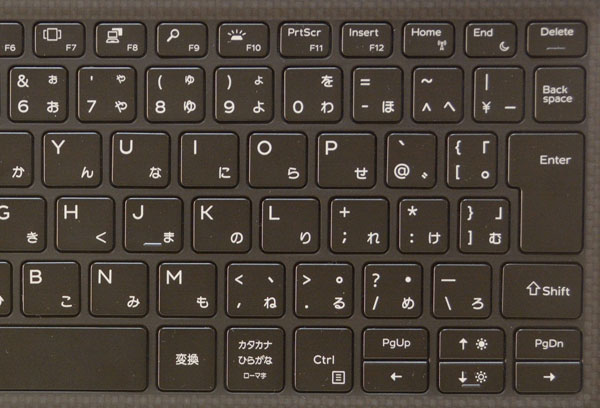
キーボード右部分を拡大。

キーを拡大。キー表面が少し平坦ですが、指先が滑ることはありません。なお、よく使用するキーを1,000万回打鍵する耐久テストもクリアしています。

キーピッチは19mmフルサイズなので、手が大きな私でもスペースに余裕があります。キーボードのたわみも気になりません。
なお、XPS 15 2in1のキーボードは、バックライトを標準装備しています。機種によってはオプションになる場合もありますので、嬉しいポイントです。XPS 15 2in1を寝室などの暗い部屋で使う場合に最適ですね。ちなみに、明るい部屋ではバックライトが自動的に消灯します。

タッチパッドを拡大。サイズは、幅:10.5cm×高さ:8.0cmなので、広さにゆとりがあります。操作面とボタンが統合された1枚物です。画面中をパン、ピンチ、ズームするときも、滑らかに操作できます。
XPS 15 2in1の電源アダプターと重量

XPS 15 2in1本体重量の実測は、本体のみで1985gでした。XPS 15 2in1はバッテリの持ちが良いので、持ち運びは本体のみでも十分だと思います。
![]() 詳細は、New XPS15 2-in-1(9575)
詳細は、New XPS15 2-in-1(9575)(DELL公式ページ)をご参照ください。
【性能編】 XPS 15 2in1の性能をベンチマークテスト
XPS 15 2in1の性能を調べるため、各種ベンチマークテストを実施しました。
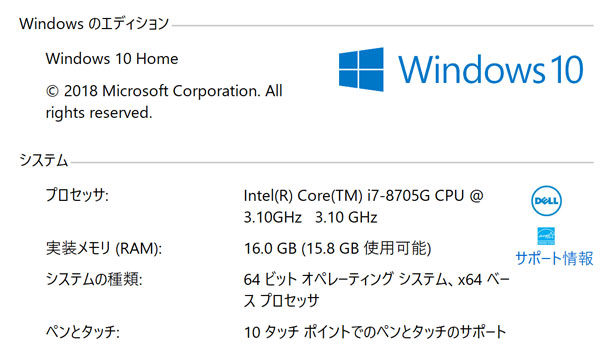
| 機種名 | New XPS 15 2-in-1 プラチナハイエンド・4Kタッチパネル・1TB SSD (アクティブペン付) |
|---|---|
| OS | Windows 10 Home 64ビット 日本語 |
| CPU(定格動作周波数) | 第8世代インテル Core i7-8705G プロセッサー (8M キャッシュ, 最大 4.1 GHz まで可能) |
| メモリ | 16GB DDR4-2400MHz 内蔵 |
| ハードディスク | 1TB M.2 2280 PCIe SSD |
| ビデオコントローラ | Radeon RX Vega M GL グラフィックス(4GB HBM2 グラフィックス メモリ 付き) |
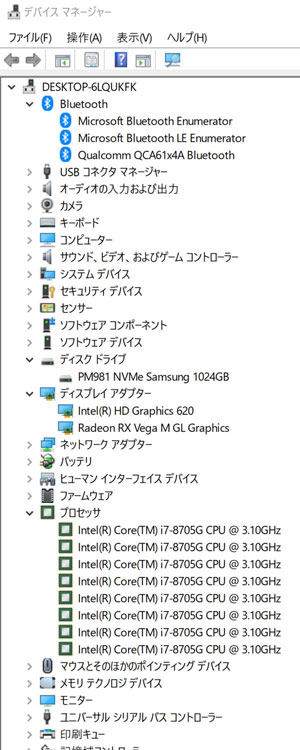
【参考】XPS 15 2in1のデバイスマネージャー
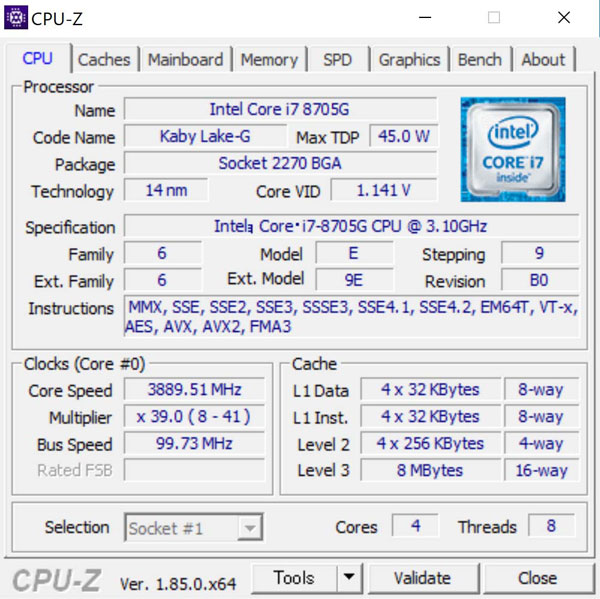
CPU-Zで「第8世代 Core i7-8705G」を見る。4コア8スレッド動作し、最大4.10GHzまで上昇します。
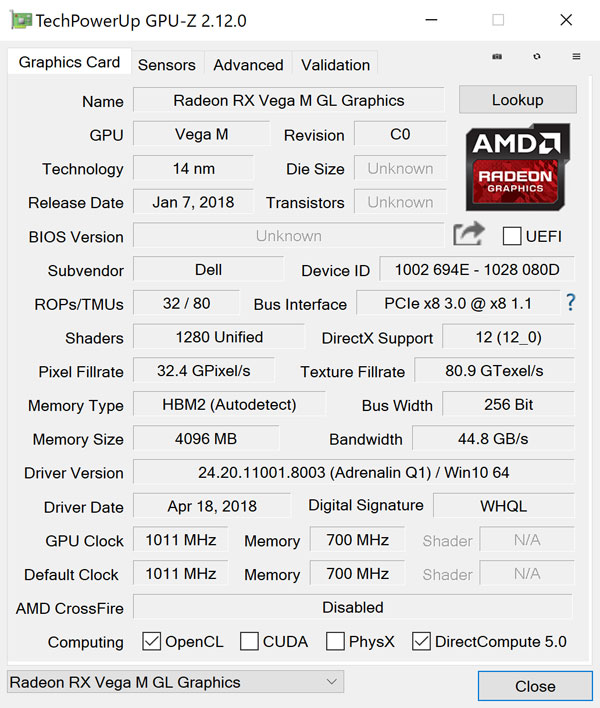
GPU-Zで「Radeon RX Vega M GL グラフィックス(4GB HBM2 グラフィックス メモリ
付き)」を見る。
SSDとハードディスクの性能をチェック
XPS 15 2in1が搭載する、1TB SSDと256GBSSDの性能をご紹介します。
結論から申しますと、読み込み速度は大差ありませんが、書き込み速度は1TB SSDが全体的に速いです。
CrystalDiskmark 6.0で比較
まずは、定番ベンチマークであるCrystalDiskmark 6.0で比較してみました。

定番ベンチマークソフトのCrystalDiskmark 6.0を使って1TB SSDの性能を調べてみました。
連続読出/書込は3163.2MB/Sと2383.6MB/S、実際の体感速度と関係する「4KiB Q32T1」も読出299.9MB/s、書込368.3MB/sと爆速!
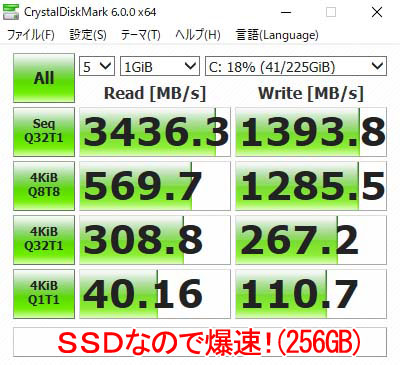
定番ベンチマークソフトのCrystalDiskmark 6.0を使って256GB SSDの性能を調べてみました。
連続読出/書込は3436.3MB/Sと1393.8MB/S、実際の体感速度と関係する「4KiB Q32T1」も読出308.8MB/s、書込267.2MB/sと爆速!
ATTO Disk Benchmarkで比較
もう1つの定番ベンチマークであるATTO Disk Benchmarkで、詳細に比較してみました。
1TB SSDと256GBSSDだけでなく、500GBSSDも掲載しますので、読み書き速度のご参考にしてください。
やはり、書き込み速度は1TB SSDが圧倒的です。
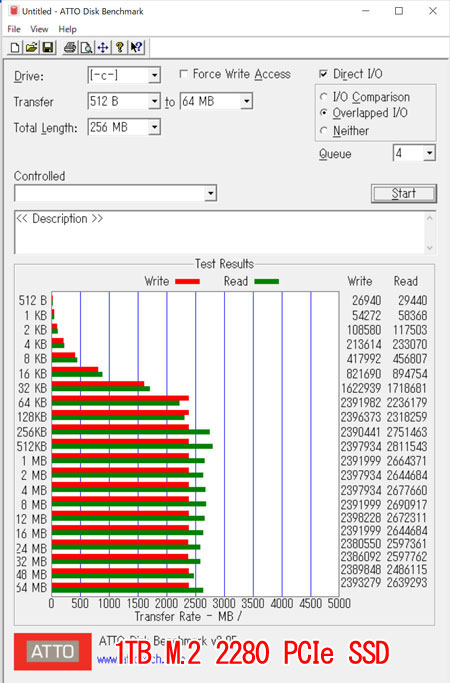
ATTO Disk Benchmarkで「1TB M.2 2280 PCIe SSD」をテスト。
書込速度(赤色)がとにかく高い。
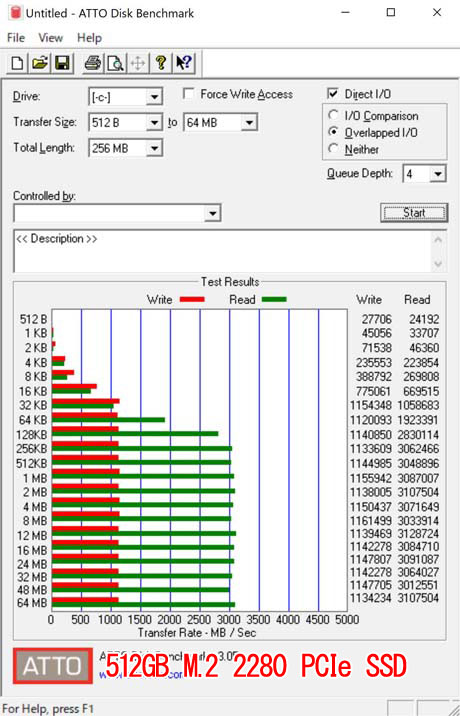
ATTO Disk Benchmarkで「512GB M.2 2280 PCIe SSD」をテスト。
読込速度(緑色)がやや高いが、1TBと比べると書込速度が劣る。
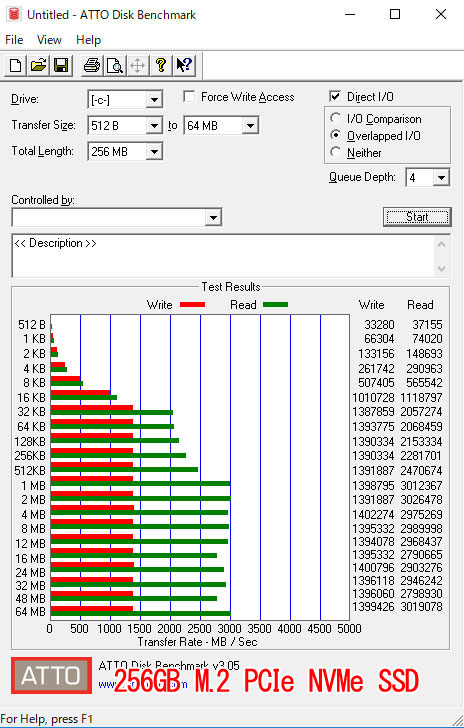
ATTO Disk Benchmarkで「256GB M.2 PCIe NVMe ソリッドステート ドライブ」をテスト。
読込速度(緑色)は少し下がる傾向にあるが、書込速度(赤色)は少し上昇する様子。
個体差はありますが、SSD容量の選択の参考としてください。
CPU単体の処理速度をテストする定番ベンチマーク「CINEBENCH R11」
古いアプリケーションを想定したシングルスレッドテスト、新しいアプリケーションを想定したマルチスレッドテストが実施できるCINEBENCH R11を使って、CPUの実力を確認してみました。

「CINEBENCH R11」。3Dグラフィックのレンダリング性能を測定するベンチマークソフト。美麗な3Dグラフィックを描き切るまでのスコアをチェックします。CPU能力を100%フルに発揮するンチマークテストなので、各CPUの底力を知ることができます。
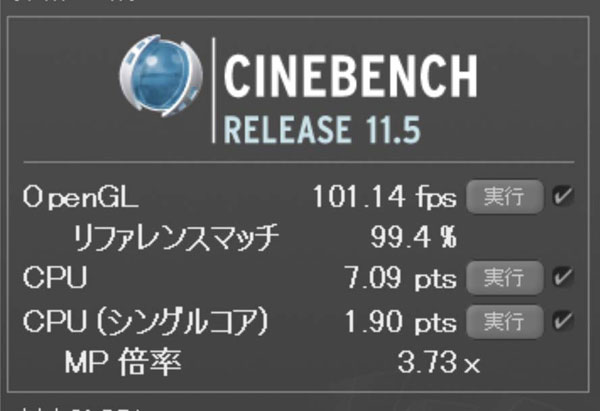
ノートパソコンとしては十分なスコアですね。
| 機種名 | 第8世代 インテル Core i7-8705G (4コア/6スレッド、3.1〜4.1GHz) |
(参考) 第8世代 インテル Core i7-8750H (6コア/12スレッド、2.2〜4.1GHz) |
(参考) 第7世代 インテル Core i7-7700HQ (4コア/8スレッド、2.8〜3.8GHz) |
(参考) 第7世代 インテル Core i5-7200U (2コア/4スレッド、2.5〜3.1GHz) |
|---|---|---|---|---|
| 【CINEBENCH R11】 CPU(シングルスレッド)(pts) | 1.90 | 1.86 | 1.63 | 1.45 |
| 【CINEBENCH R11】 CPU(マルチスレッド)(pts) | 7.09 | 11.89 | 7.99 | 3.53 |
最新のハイエンドCPUである「Core i7-8705G」や前世代のゲーミング用ハイエンドCPUである「インテル Core i7-7700HQ」、安価な「インテル Core i5-7200U」と比較してみました。「Core i7-8705G」は、かなり高性能であることがわかります。
マルチスレッドテストは、驚異の6コア/12スレッドであるCore i7-8750Hに劣りますが、通常用途を想定するシングルスレッドテストではほぼ同じです。性能の差を感じることはないと思います。
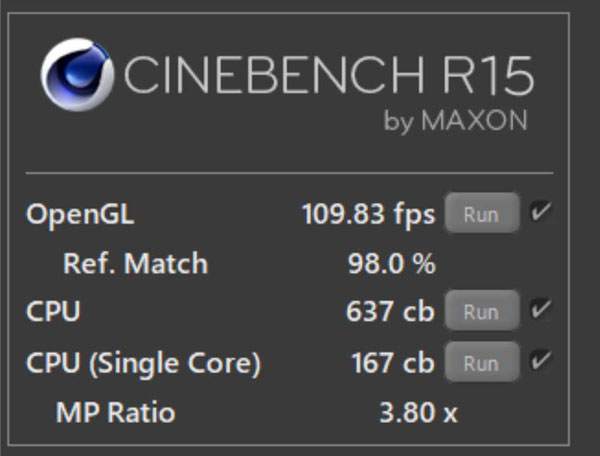
最新版のCINEBENCH R15における Core i7-8705Gのスコア。これも高スコア。
![]() 詳細はNew Dell G5 15 5587
詳細はNew Dell G5 15 5587(DELL公式ページ)をご参照ください。
実アプリケーションでの快適さを想定したベンチマーク「PCMARK8」
実アプリケーションでの快適さを想定したベンチマーク「PCMARK 8」でベンチマークしてみました。他機種との性能比較の参考としてください。
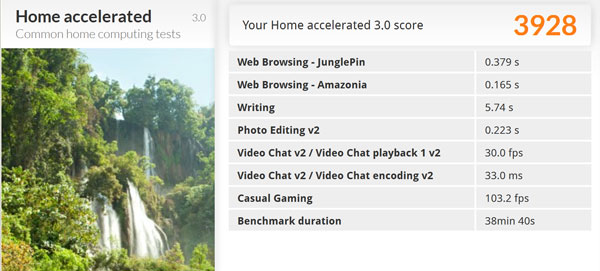
一般的な使い勝手の「Home」は3928
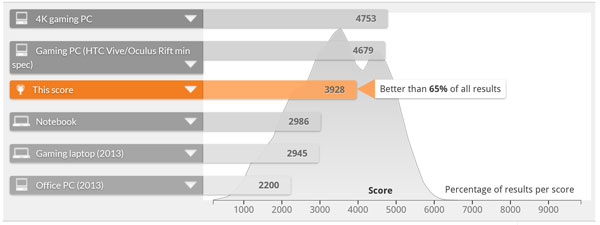
「Home」におけるゲーミングパソコンや、通常のノートパソコン、オフィス用ノートパソコンとの性能比較。
上位35%前後に入るほどの高スコア。2in1ノートながら、通常ノート以上に快適です。
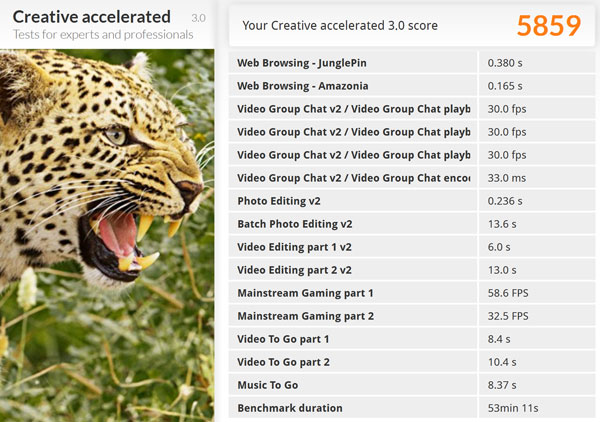
画像や動画編集などクリエイティブな使い勝手の「Creative」は5859
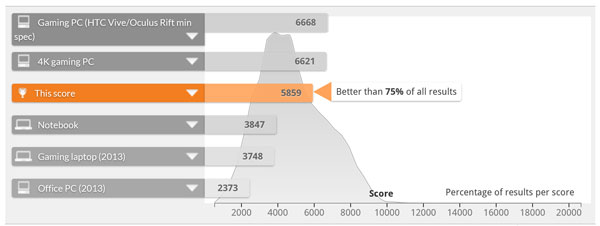
「Creative」におけるゲーミングパソコンや、通常のノートパソコン、オフィス用ノートパソコンとの性能比較。
上位25%前後に入るほどの高スコア。クリエイティブな用途になると、より快適になりそうです。

文書作成など仕事の使い勝手の「Work」は4278
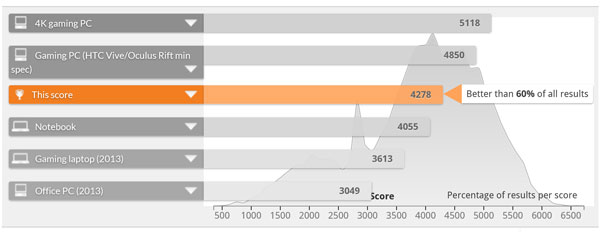
「Work」におけるゲーミングパソコンや、通常のノートパソコン、オフィス用ノートパソコンとの性能比較。
上位40%前後に入る中スコア。ビジネス用途でも、通常ノート以上に快適です。
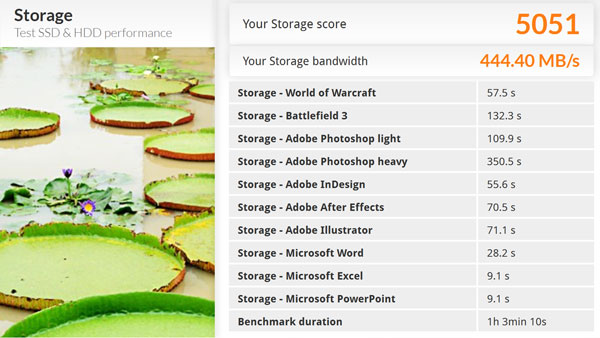
SSDへのアクセス速度を調べる「Strage」は5051。爆速です。
実アプリケーションでの快適さを想定した、最新ベンチマーク「PCMARK 10」
実アプリケーションでの快適さを想定した、最新のベンチマーク「PCMARK 10」でベンチマークしてみました。他機種との性能比較の参考としてください。
PCMARK10(日常的なパソコン作業、デジタルコンテンツ用途を想定)

日常的なパソコン作業、デジタルコンテンツ用途を想定したベンチマークテストです。
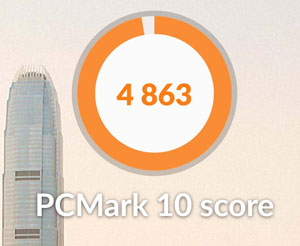
「PCMARK10」のスコアは4863
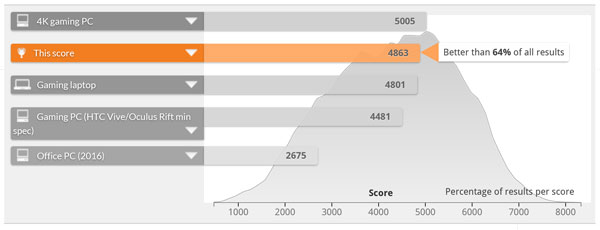
「PCMARK10」におけるゲーミングパソコンや、通常のノートパソコン、オフィス用ノートパソコンとの性能比較。
最新のパソコンの中でも、上位36%前後に入るほどの高スコア。
PCMARK10 Express(ビジネス用途を想定)

ビジネス用途を想定したベンチマークテストです。
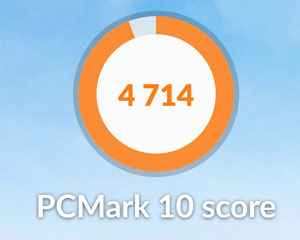
「PCMARK10 Express」のスコアは4714
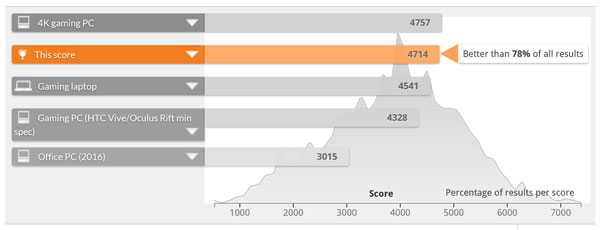
「PCMARK10 Express」におけるゲーミングパソコンや、通常のノートパソコン、オフィス用ノートパソコンとの性能比較。
最新のパソコンの中でも、上位22%前後に入るほどの高スコア。
PCMARK10 Extended(ゲームの処理性能を含む、多用途を想定)
 あ
あ
ゲームの処理性能を含む、多用途を想定したベンチマークテストです。
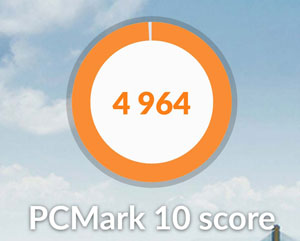
「PCMARK10 Extended」のスコアは4964
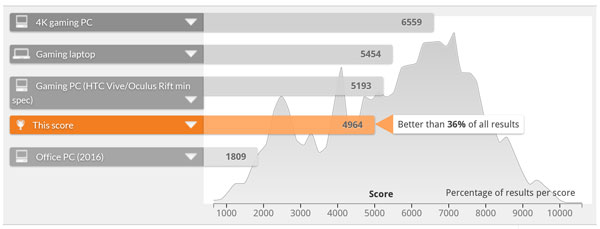
「PCMARK10 Extended」におけるゲーミングパソコンや、通常のノートパソコン、オフィス用ノートパソコンとの性能比較。
最新のパソコンの中でも、下位64%前後に入る中スコア。ゲーム用途になると少しスコアが低下します。
![]() 詳細はNew Dell G5 15 5587
詳細はNew Dell G5 15 5587(DELL公式ページ)をご参照ください。
ファイナルファンタジー14 紅蓮の解放者の公式ベンチマークテストで性能をチェック
比較的軽いグラフィック負荷である、ファイナルファンタジー14 紅蓮の解放者のベンチマークテストを試してみました。

「高解像度1920×1080、最高品質、DirectX 11」の設定で、『とても快適』でした。
このレベルのライトなゲームであれば、最高品質でも快適にプレイ可能です。
ファイナルファンタジー15 WINDOWS EDITION ベンチマークテストで性能をチェック
少し重いグラフィック負荷である、ファイナルファンタジー15 WINDOWS EDITION ベンチマークテストを試してみました。
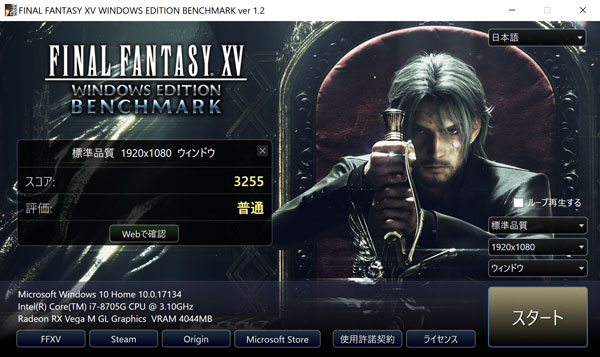
「高解像度1920×1080、標準品質」の設定で、『普通』でした。
グラフィック負荷が高いファイナルファンタジー15でもなんとかゲームプレイは可能なレベルです。
![]() 詳細は、New XPS15 2-in-1(9575)
詳細は、New XPS15 2-in-1(9575)(DELL公式ページ)をご参照ください。
(総まとめ)高コストパフォーマンスな薄型2in1ノートXPS 15 2in1
最近のモバイルノートは、20万円前後するハイエンドモバイルから数万円程度のローエンドモバイルまで幅広い機種が各メーカーから発売されています。その中で、XPS 15 2in1は上位価格帯ですが、デザイン・性能面共に高コストパフォーマンスを誇ります。
反面、光学ドライブが非搭載など省略した機能も少なからず見受けられますので、ある程度の割り切りが必要です。
とは言うものの、XPS 15 2in1は、
- 大きなタブレットとしても使える柔軟性
- 15.6インチノートながら従来の14インチノートサイズにコンパクト化
- 液晶ディスプレイに、コントラストや色純度が高いIPSパネルを搭載
- 削り出しアルミフレームやカーボンファイバ複合材など贅沢な素材を採用
- 最新の第8世代Core iプロセッサと高速SSDを標準搭載
など、メインノートの買い替えはもちろん、2台目のサブノートとしてもおすすめです。気になる方はチェックしてみてください。
DELL公式サイト 製品ページリンク
![]() 大きくて大きな15.6インチ液晶モニタ/最新省電力CPUを搭載するXPS 15 2in1。
大きくて大きな15.6インチ液晶モニタ/最新省電力CPUを搭載するXPS 15 2in1。
詳しくはNew XPS15 2-in-1(9575)をご参照ください。